Hỗ trợ tư vấn
Tư vấn - Giải đáp - Hỗ trợ đặt tài liệu
Mua gói Pro để tải file trên Download.vn và trải nghiệm website không quảng cáo
Tìm hiểu thêm » Hỗ trợ qua ZaloCác bạn có thể sử dụng phần mềm thay đổi giọng nói Fake Voice để điều chỉnh tần số âm thanh giọng nói và thay đổi giọng nói của mình khi (nếu muốn).
Điều chỉnh giọng nói là một trong những thủ thuật thu âm khá phổ biến, người dùng có thể sử dụng các phần mềm, ứng dụng thay đổi giọng nói (Voice Changer, Ultra Voice Changer, Simple Voice Changer...) có khả năng điều chỉnh tần số âm thanh giọng nói, qua đó có thể biến giọng nói của một người bất kỳ thành giọng nam, nữ, người già, trẻ em hoặc các tông cao-thấp bất kỳ.
Bước 1: Các bạn sử dụng trình duyệt web trên máy tính của mình, sau đó truy cập vào trang hỗ trợ download Fake Voice bên trên và nhấn chuột trái vào Tải về.
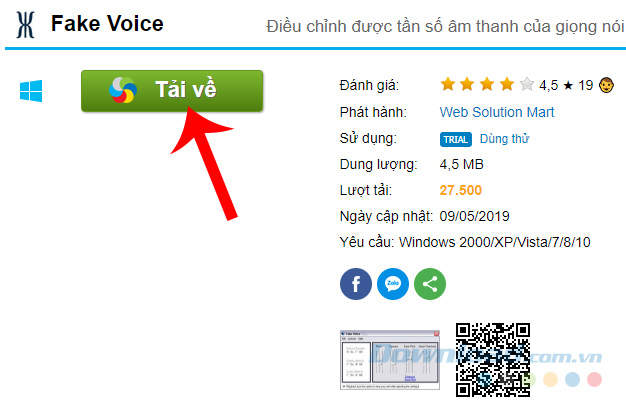
Bước 2: Giao diện tiếp theo hiện ra, nhấn tiếp vào đường Link download Fake Voice hoặc click trực tiếp vào nút Tải xuống.
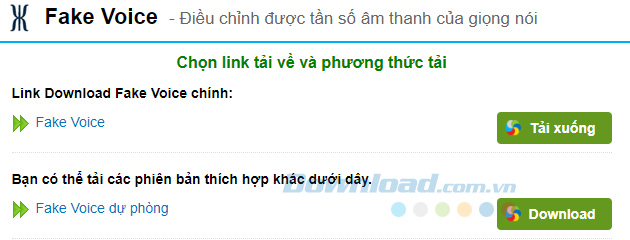
Bước 3: Một cửa sổ Windows hiện ra, các bạn chọn vị trí lưu file cài đặt Fake Voice trên máy tính của mình, sau đó nhấp chuột trái vào Save để lưu lại.
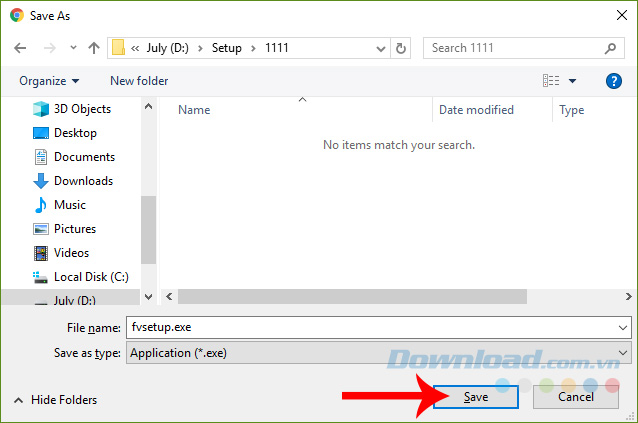
Bước 1: Sau khi file cài đặt Fake Voice được tải về hoàn tất, chúng ta mở thư mục chứa ra và click đúp chuột trái vào file này để khởi chạy nó.
Một cửa sổ nhỏ hiện ra để chúng ta thiết lập ngôn ngữ khi sử dụng phần mềm này.
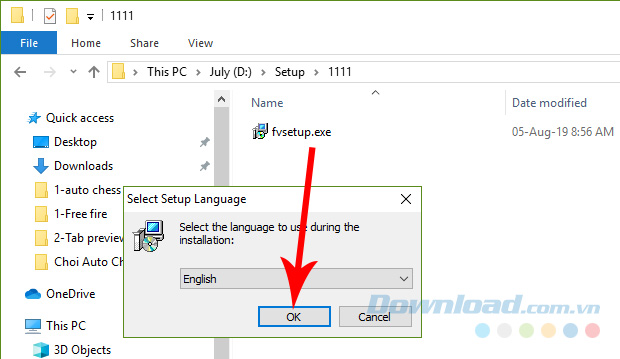
Bước 2: Nhấn tiếp vào Next để tiếp tục cài đặt Fake Voice trên máy tính.
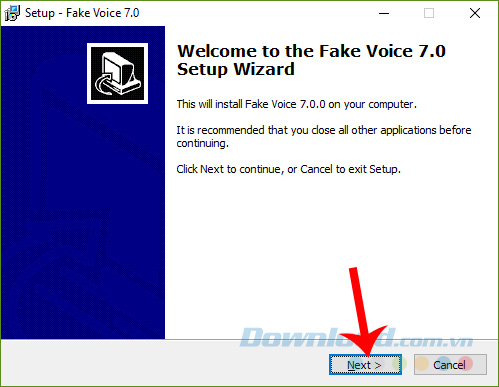
Bước 3: Click tiếp vào mục I accept the agreement, sau đó nhấn vào Next.
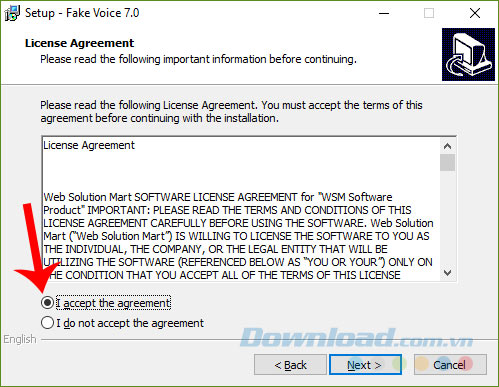
Bước 4: Chọn vào Next để cài ngay phần mềm thay đổi giọng nói, còn nếu muốn cài ở vị trí khác, có thể click vào Browse...
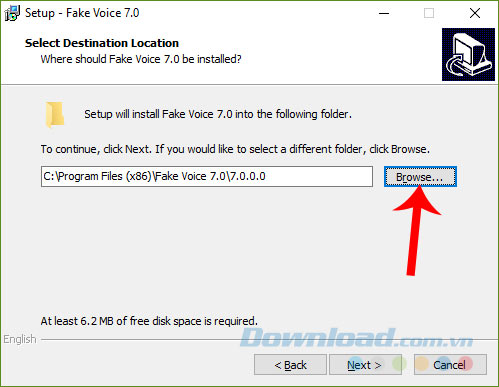
Khi cửa sổ mới hiện ra, các bạn tìm và chọn thư mục mới, sau đó nhấp tiếp vào OK để xác nhận.
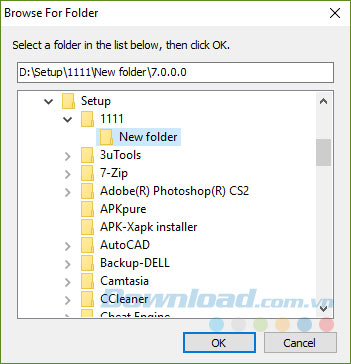
Bước 5: Chọn Next để tiếp tục.
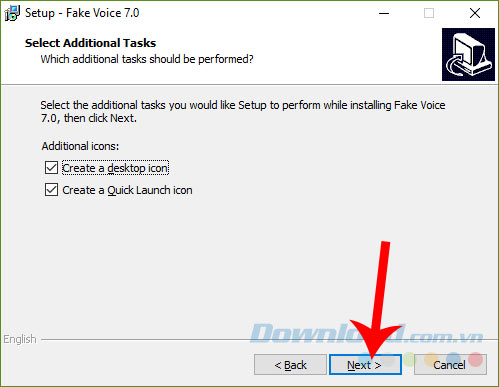
Bước 6: Với một số máy tính, có thể người dùng sẽ được yêu cầu cài đặt thêm Microsoft Visual C++, nhấn vào Yes để đồng ý cài đặt.
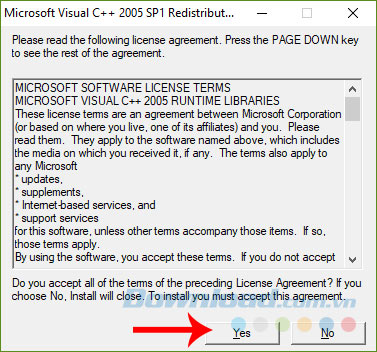
Chọn tiếp vào nút Install ở giao diện như dưới đây để tiến hành cài đặt thêm bổ trợ này.
CHÚ Ý:
Nếu được yêu cầu mà không cài thêm Microsoft Visual C++ tương ứng, quá trình cài đặt Fake Voice sẽ không thể tiếp tục.
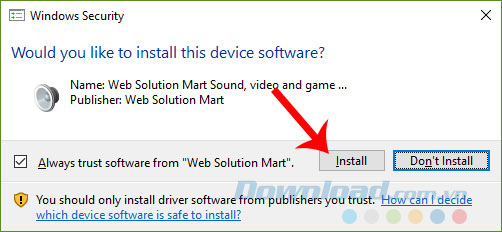
Bước 7: Khi quá trình cài Microsoft Visual C++ hoàn thành, Fake Voice sẽ tiếp tục cài đặt, nhưng đồng thời, chúng ta cũng được yêu cầu cài đặt thêm Fake Webcam, nên nếu lúc này các bạn thấy một số thao tác quen mắt thì hãy chú ý kỹ phần thông tin trên cửa sổ.
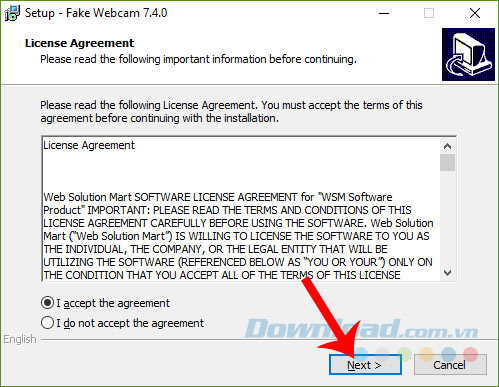
Bước 8: Đặt tên cho Fake Webcam hoặc để nguyên tên theo mặc định và Next.
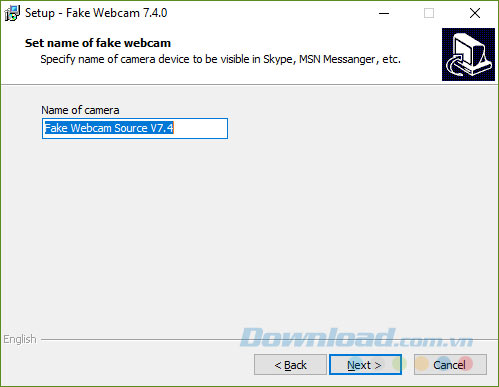
Bước 9: Các bạn có thể thiết lập để tạo shortcut trên màn hình hoặc không, sau đó Next.
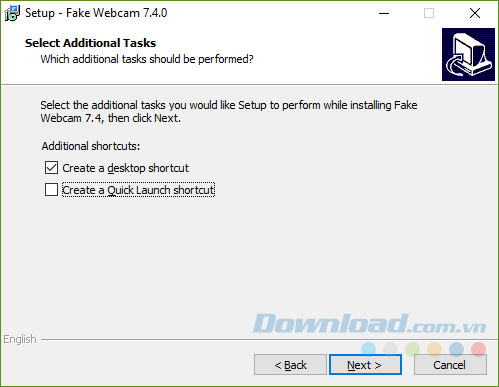
Bước 10: Chọn vào Install để cài đặt nốt phần cuối cùng.
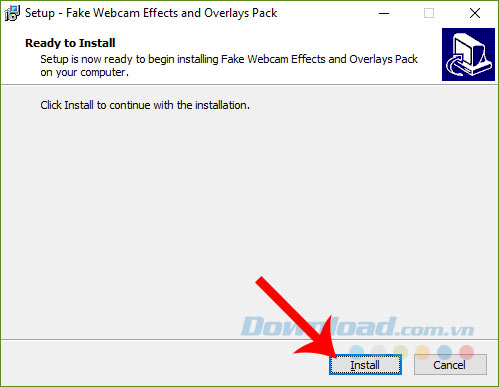
Sau khi Fake Webcam được cài đặt thành công, các bạn có thể tiếp tục cài đặt nốt Fake Voice bằng cách chọn vào No, I will restart the computer late / Finish.
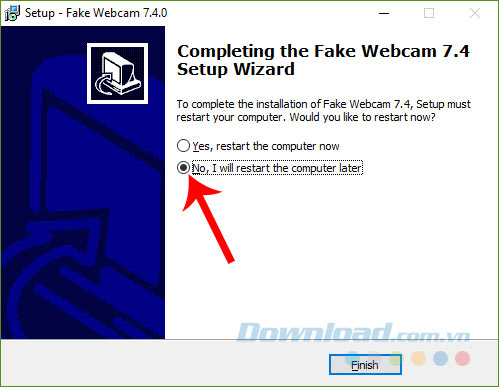
Việc cài đặt là diễn ra lần lượt và phải hoàn thành theo thứ tự để có thể tiếp tục.
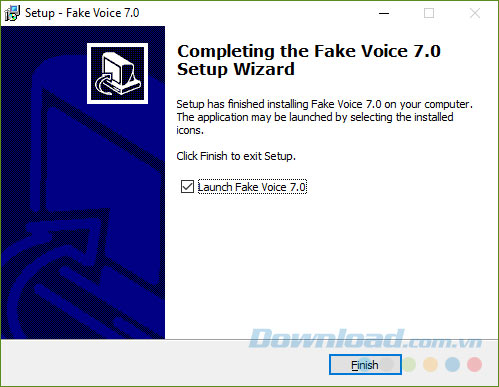
Bước cuối cùng, điền địa chỉ email của bạn vào khung Email Address để đăng ký sử dụng Fake Voice.
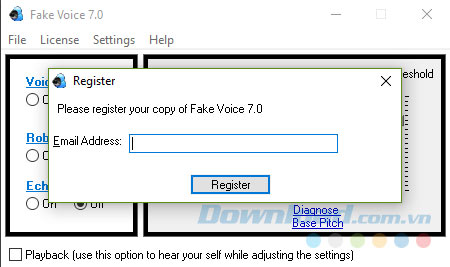
Dưới đây là giao diện chính của phần mềm thay đổi giọng nói này. Chúng ta có thể thấy các tuỳ chọn như:
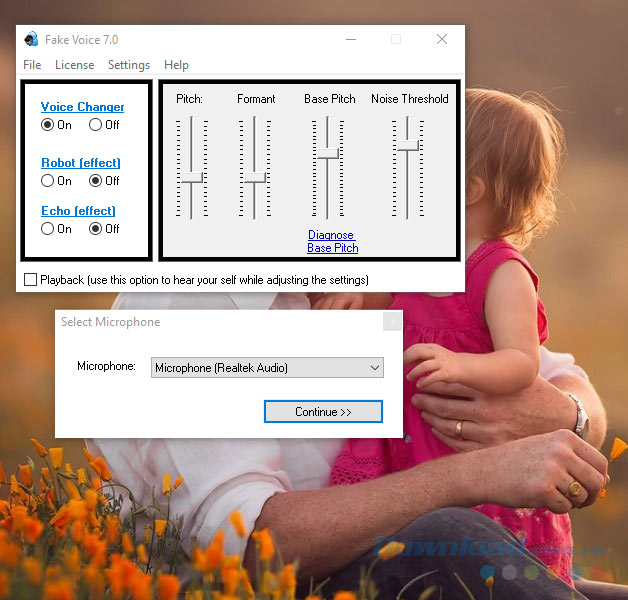
Ngoài ra, ở bên cạnh, chúng ta cũng thấy có thêm một số tuỳ chọn khác như:
Theo Nghị định 147/2024/ND-CP, bạn cần xác thực tài khoản trước khi sử dụng tính năng này. Chúng tôi sẽ gửi mã xác thực qua SMS hoặc Zalo tới số điện thoại mà bạn nhập dưới đây: